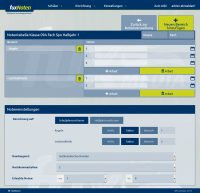Noteneingabe (FuxNoten): Unterschied zwischen den Versionen
| Zeile 5: | Zeile 5: | ||
Es werden immer nur die [[Klassen (FuxNoten) |Klassen]] und [[Fächer (FuxNoten) |Fächer]] in den Auswahlfeldern angezeigt die dem angemeldeten Lehrer zugewiesen worden. | Es werden immer nur die [[Klassen (FuxNoten) |Klassen]] und [[Fächer (FuxNoten) |Fächer]] in den Auswahlfeldern angezeigt die dem angemeldeten Lehrer zugewiesen worden. | ||
| + | |||
| + | |||
| + | |||
| + | |||
| + | |||
| Zeile 26: | Zeile 31: | ||
Zu vergebende Tendenzen bei Noten werden eingegeben, indem man hinter eine Note ein '''+''' oder '''-''' schreibt. Wie sich die Tendenz auf die vergebene Note auswirkt, kann unter dem Menüpunkt Einstellungen --> [[Einstellungen (FuxNoten)|Einstellungen]] global für alle [[Fächer (FuxNoten)|Fächer]] festgelegt werden. Standardmäßig bewirkt sie + oder - 0,25 zur vergebenen Note. | Zu vergebende Tendenzen bei Noten werden eingegeben, indem man hinter eine Note ein '''+''' oder '''-''' schreibt. Wie sich die Tendenz auf die vergebene Note auswirkt, kann unter dem Menüpunkt Einstellungen --> [[Einstellungen (FuxNoten)|Einstellungen]] global für alle [[Fächer (FuxNoten)|Fächer]] festgelegt werden. Standardmäßig bewirkt sie + oder - 0,25 zur vergebenen Note. | ||
| − | |||
| − | |||
| − | |||
| − | |||
| − | |||
| − | |||
Version vom 11. August 2015, 09:43 Uhr
Inhaltsverzeichnis
Notenmaske aufrufen
Die Maske zur Noteneingabe finden Sie im Menüpunkt "Schüler" unter "Noten". In der Maske sehen sie zu Beginn die zwei Bereiche meine Klassen und meine Fächer. Klickt man im Bereich meine Fächer auf die darunter angezeigten Fächer erhält man eine Auflistung welche Klassen alle dieses Fach bei dem aktuell eingewählten Lehrer/Benutzer haben. Unter meine Klassen erhält man entsprechend eine Auflistung aller Fächer einer Klasse die für den Benutzer sichtbar sind. Klickt man in der geöffneten Ansicht auf eine Klasse oder ein Fach, wird die Notentabelle geladen.
Es werden immer nur die Klassen und Fächer in den Auswahlfeldern angezeigt die dem angemeldeten Lehrer zugewiesen worden.
Noten eintragen
Die erschienene Eingabemaske für Noten zeigt die Daten der Schüler für die ausgewählte Klasse und Fach an. Angezeigt wird der Name des Schülers, die einzelnen Bereiche in denen Noten erfasst werden und eine Zusammenfassung Ø der Noten samt vergebenen Endnoten für Halbjahr 1 und 2.
Um Noten einzutragen genügt es, in eines der Tabellen-Kästchen zu klicken und eine Note zu vergeben. Sie werden direkt nach der Eingabe gespeichert. Standardmäßig sind Noten von 1 bis 6 für die Eingabe zulässig, soll ein anderes Notenspektrum verwendet werden, kann dies unter Facheinstellung für das ausgewählte Fach und unter dem Menüpunkt Einstellungen --> Noteneinstellungen global für alle Fächer angepasst werden.
Jeder Bereich hat eine bestimmte Anzahl an Noten die vergeben werden können und ein Feld GØ welches den Durchschnitt des Bereiches anzeigt. Werden für einen Bereich mehr oder weniger Noten gebraucht kann die Anzahl unter Facheinstellungen angepasst werden.
Der Bereich für die Zusammenfassung Ø unterscheidet sich zwischen Halbjahr 1 und 2.
Im Halbjahr 1 befindet sich der Durchschnitt aller Bereiche, berechnet nach der unter Facheinstellungen festgelegten Berechnungsmethode sowie ein Feld für die Vergabe der Halbjahresnote N1. Diese muss manuell festgelegt werden, da es im Ermessen des Lehrers liegt ob er eine Note 2 oder 3 gibt wenn der entsprechende Schüler eine Durchschnittsnote von 2,5 hat. In der Maske für das zweite Halbjahr tauchen zusätzlich noch Felder für den Durchschnitt aller Noten des zweiten Halbjahres Ø2, den Gesamtdurchschnitt aller Bereiche Ø und ein Feld für die zu vergebende Endjahresnote EN auf.
Zu vergebende Tendenzen bei Noten werden eingegeben, indem man hinter eine Note ein + oder - schreibt. Wie sich die Tendenz auf die vergebene Note auswirkt, kann unter dem Menüpunkt Einstellungen --> Einstellungen global für alle Fächer festgelegt werden. Standardmäßig bewirkt sie + oder - 0,25 zur vergebenen Note.
Insgesamt gibt es zwei Druckansichten für die Noten: die Ausgabe eines Schülers mit allen Noten für alle Fächer (Schüleransicht) und eine Ansicht alle Schüler für die aktuell ausgewählte Klasse, Fach und Halbjahr (Klassenansicht).
Die Schüleransicht erreicht man, indem man auf den Drucken-Button am Ende einer Notenzeile für einen Schüler klickt. Darauf hin öffnet sich ein neuer Tab in dem die Notenübersicht des Schülers druckfertig ausgegeben wird. Zusätzlich öffnet sich ein Dialogfenster für die Druckeinstellungen in der die üblichen Einstellungen wie bei jedem normalen Druck vorgenommen werden können. Mit dem Klick auf OK wird der Druckauftrag ausgelöst.
In der Schüleransicht steht für jeden einzelnen Bereich eines Faches eine Notenzeile, untereinander getrennt nach Halbjahr. Am Ende jedes Fachblocks befindet sich eine Zusammenfassung, die aus der Eingabemaske der Noten bekannt ist.
Der Aufbau der Klassenansicht ist identisch mit der Eingabemaske der Noten für das zweite Halbjahr. Auch bei dem Aufruf der Klassenansicht, öffnet sich ein Dialogfenster für die Druckeinstellungen.
Sämtliche Ausdrucke werden farbsparend in schwarz/weiß gedruckt.
Facheinstellungen
Klickt man auf den Button Facheinstellungen, gelangt man die Maske in der sich alle Einstellungen zu einem Fach treffen lassen. Die Maske besteht aus zwei Teilen, im Ersten werden die einzelnen Bereiche als blaue Balken aufgelistet, im Zweiten befinden sich die Noteneinstellungen zu dem Fach.
Die Bereiche lassen sich durch einen Klick auf den weißen Pfeil am rechten Ende des Bereich-Balkens aufklappen. In aufgeklappten Zustand wird eine Tabelle der Arbeiten sowie drei Buttons sichtbar.
Um einen neuen Bereich anzulegen, klickt man auf den großen grünen Button + Bereich anlegen. Dadurch wird ein neuer Bereichsbalken, standardmäßig für das erste Halbjahr, angelegt. Klickt man nun in die einzelnen Felder in den Balken kann man den Bereichsnamen, das Halbjahr, die Wichtungsmehthode oder den Wert der Wichtung festlegen/verändern. Gespeichert wird jede Änderung sobald die Eingabe erfolgt ist. Ändert man die Wichtungsmethode, wird sie auch für alle anderen Bereiche für das Fach dieser Klasse verändert.
Ist ein Bereich aufgeklappt, kann man in der Arbeitentabelle die Bezeichnung und das Datum wann die Arbeit geschrieben wurde / werden soll verändern. Die Änderungen werden wieder direkt nach der Eingabe gespeichert. Zur Unterstützung der Datumseingabe öffnet sich ein Kalender sobald man in das Datumsfeld einer Arbeit klickt.
Der Button + Arbeit Anlegen eistellt eine neue Zeile in der eine neue Arbeit eingetragen werden kann. Mit einem Klick auf - Arbeit löschen wird die letzte Zeile in der Tabelle gelöscht. Klickt man auf den Button - Bereich löschen wird der komplette Bereich gelöscht.
Der zweite Teil Der Maske ist die Noteneinstellung. Hier kann die Rundungsart, die Berechnung des Jahresdurchschnittes, die angezeigen Nachkommastellen und die Spanne der erlaubten Noten für ein Fach festgelegt werden. Nachdem alle Einstellungen getroffen wurden, müssen diese noch mit Speichern übernommen werden.
Unterstützte Rundungsarten: mathematisches Runden, Runden zum höheren Wert und Runden zum niedrigeren Wert
Unterstützte Berechnungsmethoden für den Jahresdurchschnitt: Berechnung auf Schuljahreszeitraum, Berechnung auf Halbjahreszeitraum